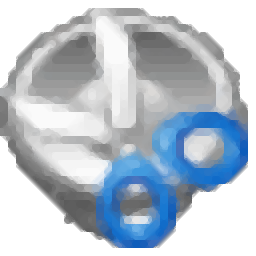Power Audio Cutter剪切音频的方法
- 时间:2020-11-16 15:15
- 来源:下载吧
- 编辑:longnian
Power Audio Cutter是一款音频格式转换以及剪切软件,该软件界面简单大方,支持不同格式的音频文件相互转换,同时还可以对音频文件进行剪切处理,功能十分强大。剪切音频文件是我们经常做到的音频后期处理操作,比如在给视频添加背景音乐的时候,通常需要对音频文件进行剪切处理,使其长度与视频长度保持一致,之后才能将音频添加到软件中。这款软件也可以帮助我们剪切音频。那么接下来小编就给大家详细介绍一下Power Audio Cutter剪切音频的具体操作方法,有需要的朋友可以看一看。
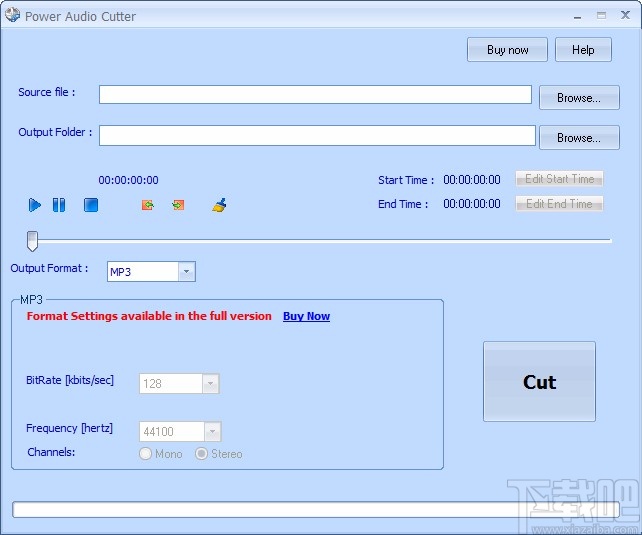
方法步骤
1.首先打开软件,我们在界面左上角找到“Source file”选项,该选项表示源文件的意思,该选项后面有一个“Browse”按钮,点击该按钮就可以打开文件添加页面。
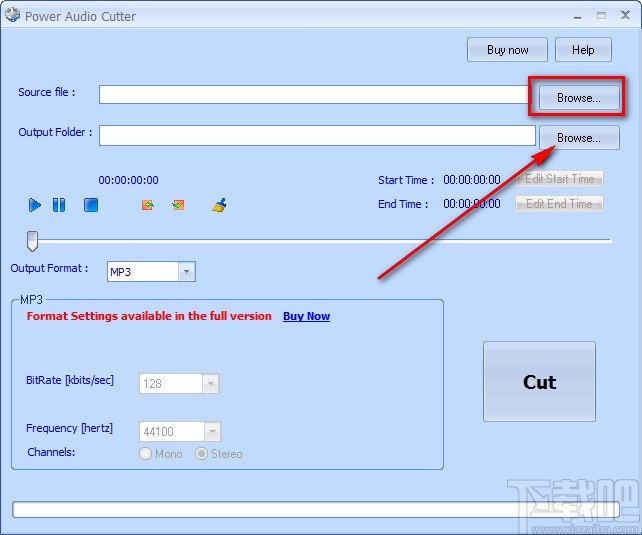
2.在文件添加页面中,我们选中需要剪切的音频文件后,再点击页面右下角的“打开”按钮即可。
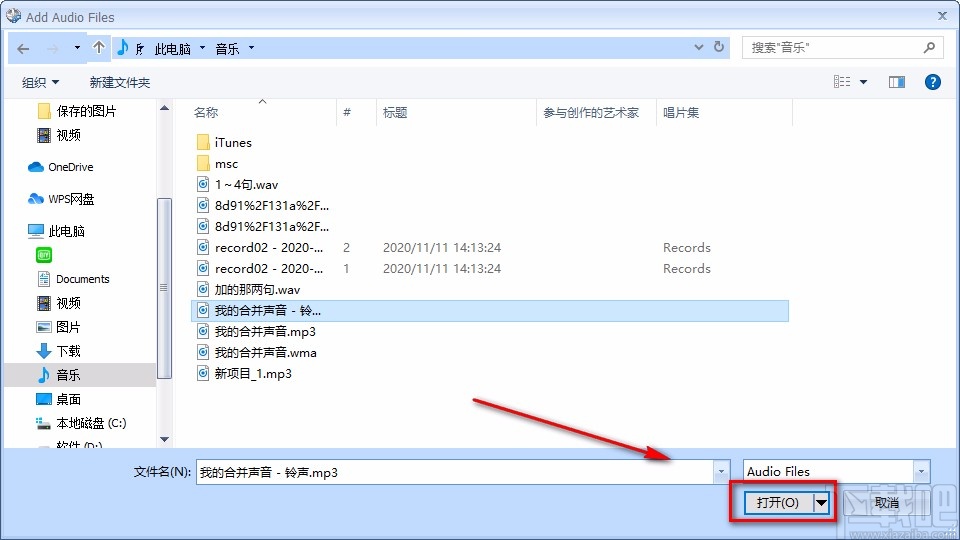
3.将音频文件添加到软件后,在界面左上方找到“Output Folder”选项,该选项表示输出文件夹的意思,点击该选项后面的Browse按钮,就可以按照第二步的方法选择文件的保存位置。
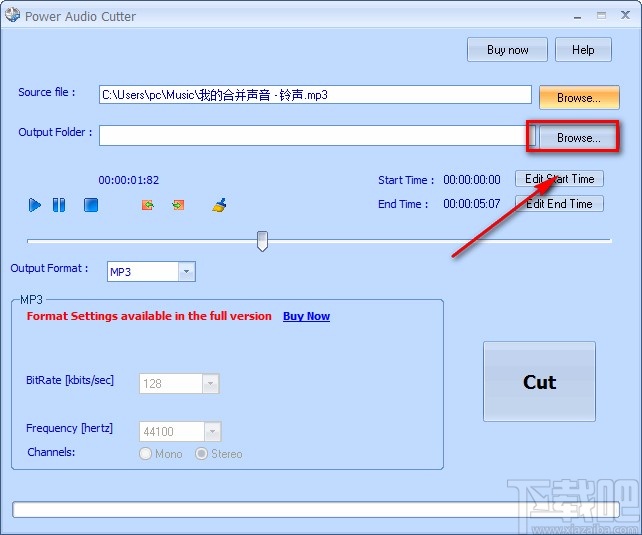
4.接着我们在界面右侧找到“Edtit Start Time”按钮,点击该按钮,界面上就会弹出一个窗口。
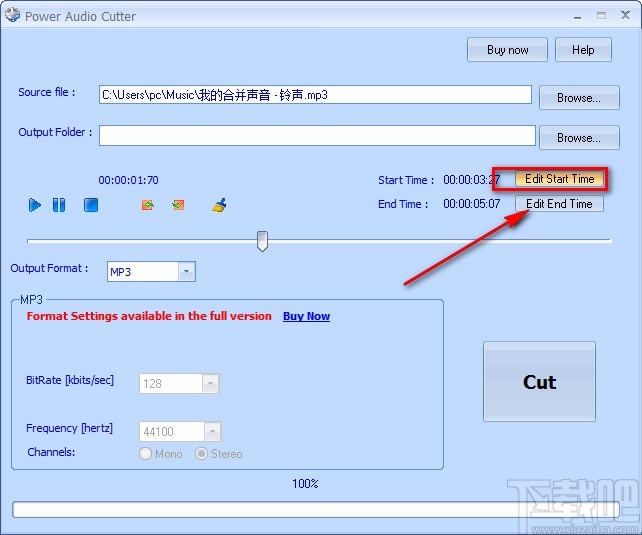
5.我们在窗口中可以看到一个文本框,在文本框中就可以输入音频剪切的起始时间,并点击窗口中的“OK”按钮即可。
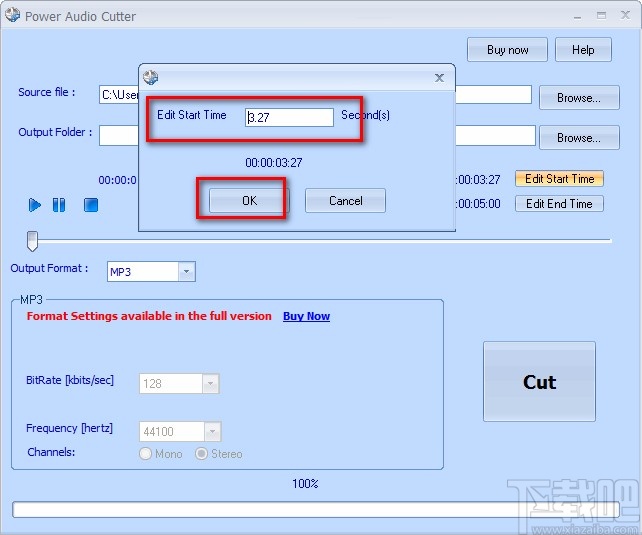
6.然后我们在界面右侧还可以找到“Edit End Time”按钮,点击该按钮就可以按照第五步的方法,设置音频剪切的结束时间。
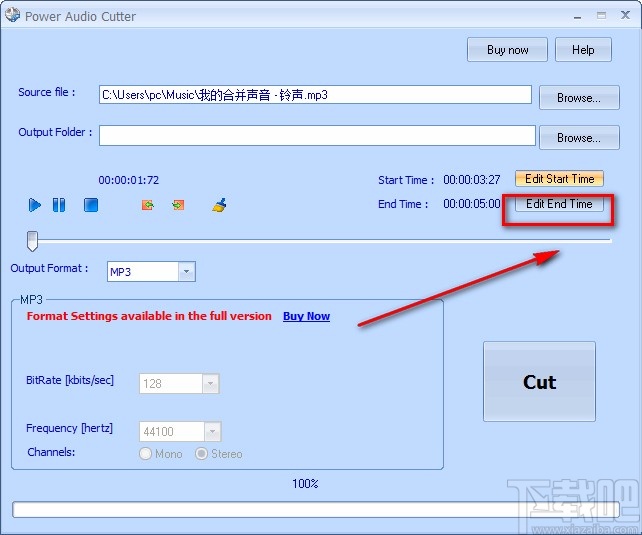
7.接下来我们在界面左侧找到“Output Format”选项,该选项后面有一个下拉按钮,点击该按钮,在下拉框中就可以设置文件的输出格式。
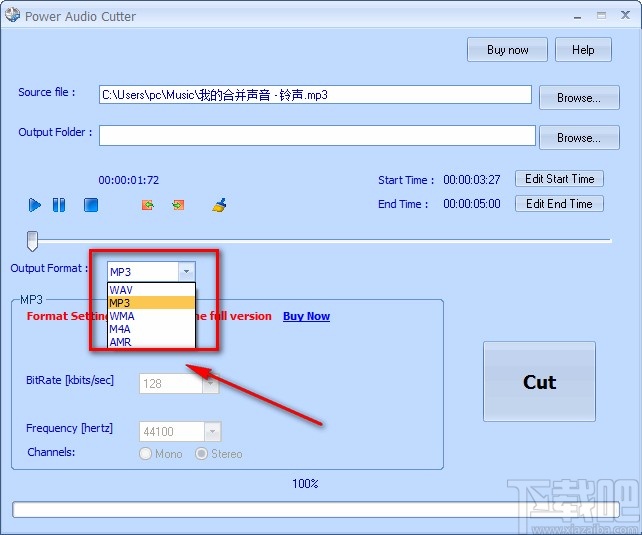
8.完成以上所有步骤后,我们在界面右下角找到“Cut”按钮,点击该按钮就可以成功剪切音频文件了。

以上就是小编给大家整理的Power Audio Cutter剪切音频的具体操作方法,方法简单易懂,有需要的朋友可以看一看,希望这篇教程对大家有所帮助。
最近更新
-
 淘宝怎么用微信支付
淘宝怎么用微信支付
淘宝微信支付怎么开通?9月5日淘宝公示与微信
- 2 手机上怎么查法定退休时间 09-13
- 3 怎么查自己的法定退休年龄 09-13
- 4 小红书宠物小伙伴怎么挖宝 09-04
- 5 小红书AI宠物怎么养 09-04
- 6 网易云音乐补偿7天会员怎么领 08-21
人气排行
-
 易剪辑给视频添加马赛克的方法
易剪辑给视频添加马赛克的方法
易剪辑是一款功能强大的视频编辑软件,该软件体积小巧,但是给用
-
 爱拍电脑端调整视频播放速度的方法
爱拍电脑端调整视频播放速度的方法
爱拍电脑端是一款功能齐全的视频编辑软件,该软件界面直观漂亮,
-
 snapgene下载安装方法
snapgene下载安装方法
snapgene是一款非常好用的分子生物学模拟软件,通过该软件我们可
-
 ae2020导出视频的方法
ae2020导出视频的方法
ae这款软件的全称是AfterEffects,是一款世界著名的拥有影像合成
-
 mouse rate checker下载安装方法
mouse rate checker下载安装方法
mouseratechecker是一款检测鼠标DPI和扫描率综合性能的软件,可以
-
 packet tracer汉化操作方法
packet tracer汉化操作方法
CiscoPacketTracer是一款思科模拟器,它是一款非常著名的图形界面
-
 manycam下载使用方法
manycam下载使用方法
manycam是一款非常实用且功能强大的摄像头美化分割软件,它拥有非
-
 ms8.0下载安装的方法
ms8.0下载安装的方法
MaterialsStudio8.0是一款功能强大的材料模拟软件,模拟的内容包
-
 blender设置中文的方法
blender设置中文的方法
blender是一款开源的跨平台全能三维动画制作软件,该软件功能十分
-
 blender复制物体的方法
blender复制物体的方法
blender是一款高效实用的跨平台全能三维动画制作软件,该软件不仅